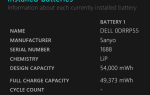Большинство людей считают свою клавиатуру и мышь работающими как должное. Но когда вы пытаетесь использовать компьютер и обнаруживаете, что один из этих компонентов не работает
Это действительно расстраивает. Это вдвойне ужасно, когда это происходит, как только вы загружаете свой компьютер — как вы должны входить в систему без клавиатуры?
К счастью, Windows включает экранную клавиатуру, которая позволяет вам войти в систему, чтобы вы могли решить проблему
, Вот как использовать его в Windows 7, 8.1 и 10:
- На экране входа в Windows щелкните значок Ease of Access, который выглядит как часы со стрелками. В Windows 7 он отображается в нижнем левом углу экрана. Пользователи Windows 8.1 найдут его там же, но сначала нужно щелкнуть экран блокировки. В Windows 10 значок находится в правом нижнем углу после того, как вы прошли экран блокировки.
- Нажмите на На экранной клавиатуре вариант. Обратите внимание, что вы можете услышать, как говорит Windows Narrator, когда вы открыли значок Ease of Access. Это поможет пользователям с нарушениями зрения перемещаться по меню.
- Через некоторое время на экране появится клавиатура. Щелкните внутри поля пароля, чтобы ввести в него текст, затем введите свой пароль, нажимая клавиши.
- Нажмите Войти и войдите в Windows.
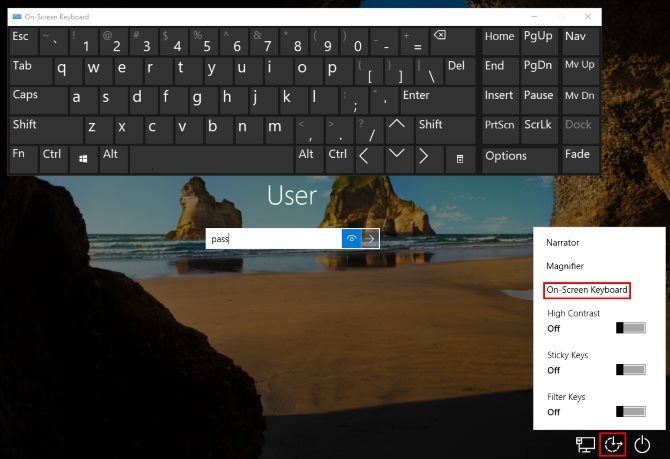
После входа в систему вы можете устранить проблему с клавиатурой. Если у вас возникла обратная проблема и вы не можете использовать мышь на экране входа в систему, не отчаивайтесь. Просто используйте табуляция ключ, чтобы выделить поле пароля и введите свой пароль, как обычно.
Хотите стать экспертом по клавишам? Узнайте, как перемещаться по Windows с помощью сочетаний клавиш
,
Вам когда-нибудь приходилось решать проблемы с клавиатурой? Какие другие варианты использования экранной клавиатуры вы нашли? Напишите нам в комментариях!
Кредит изображения: NiroDesign / Depositphotos


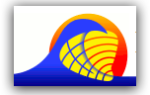
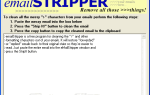
![Удаляйте временные файлы быстро и незаметно с помощью Browser Cleaner [Windows]](https://helpexe.ru/wp-content/cache/thumb/25/4c080c6982e1325_150x95.png)